Ubuntu 安装前的准备工作
发布时间: 2024-05-01 06:16:01 阅读量: 79 订阅数: 51 

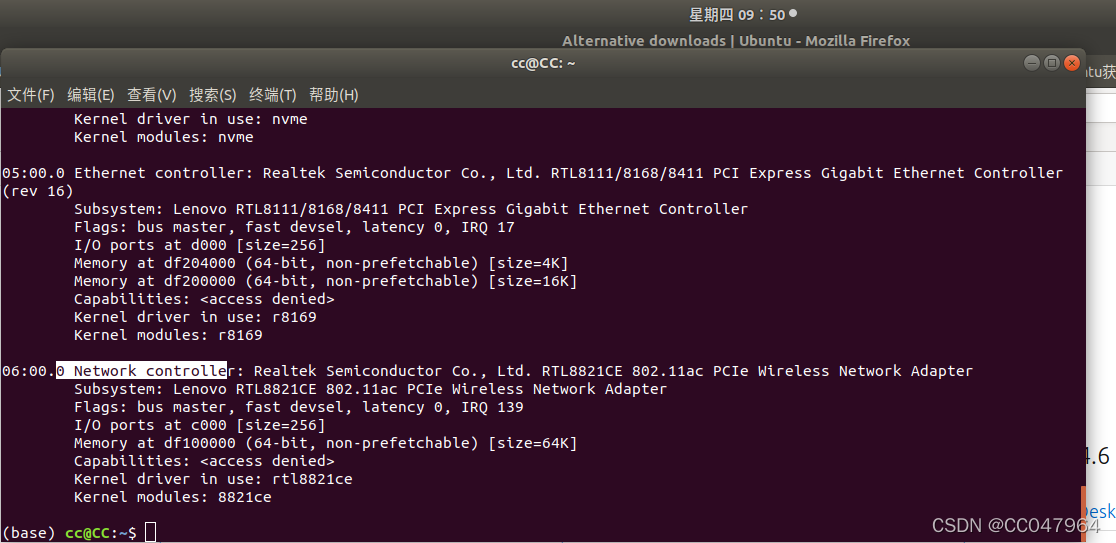
# 2.1 CPU和内存要求
Ubuntu对CPU和内存的要求相对较低,但为了获得最佳性能,建议使用以下配置:
- **CPU:**双核或更高,推荐使用Intel Core i5或AMD Ryzen 5及以上
- **内存:**4GB或更高,推荐使用8GB或以上
如果你的系统不满足这些要求,仍然可以安装Ubuntu,但可能会遇到性能问题,尤其是运行图形密集型应用程序时。
# 2. Ubuntu安装前的硬件准备
在安装Ubuntu之前,确保您的硬件满足最低要求至关重要。本节将详细介绍Ubuntu安装所需的CPU、内存、硬盘空间和网络连接要求。
### 2.1 CPU和内存要求
Ubuntu对CPU和内存的要求取决于您计划安装的Ubuntu版本。一般来说,对于大多数桌面用户,推荐使用以下配置:
| Ubuntu版本 | CPU | 内存 |
|---|---|---|
| Ubuntu Desktop | 双核处理器 | 2GB |
| Ubuntu Server | 四核处理器 | 4GB |
如果您计划运行图形密集型应用程序或虚拟机,则可能需要更高的CPU和内存配置。
### 2.2 硬盘空间要求
Ubuntu安装所需的硬盘空间取决于您选择的安装类型和要安装的软件包。以下是不同安装类型的估计硬盘空间要求:
| 安装类型 | 硬盘空间要求 |
|---|---|
| 最小安装 | 10GB |
| 标准安装 | 25GB |
| 完整安装 | 50GB |
建议在安装Ubuntu之前预留比所需空间更大的硬盘空间,以容纳未来的更新和应用程序安装。
### 2.3 网络连接要求
Ubuntu安装需要稳定的网络连接才能下载安装程序和软件包。建议使用以太网连接,因为它比Wi-Fi连接更稳定、速度更快。如果您必须使用Wi-Fi,请确保连接稳定且信号强度良好。
**代码块:检查网络连接**
```bash
ping -c 3 google.com
```
**代码逻辑分析:**
此命令将向`google.com`发送三个ping请求,并显示响应时间和数据包丢失率。如果所有三个ping请求都成功,则表明网络连接正常。
**参数说明:**
* `-c 3`:指定发送三个ping请求。
* `google.com`:指定ping的目标主机。
# 3.1 创建可引导的USB或DVD
**创建可引导的USB**
1. **准备一个空U盘:**确保U盘容量至少为4GB。
2. **下载Rufus工具:**从官方网站下载Rufus工具,这是一个免费的工具,用于创建可引导的USB驱动器。
3. **选择Ubuntu ISO镜像:**在Rufus工具中,选择您下载的Ubuntu ISO镜像文件。
4. **选择目标设备:**选择要创建可引导U盘的U盘。
5. **开始创建:**单击“开始”按钮,Rufus将开始创建可引导的USB驱动器。
**创建可引导的DVD**
1. **准备一张空白DVD:**确保DVD容量至少为4.7GB。
2. **下载ISO刻录软件:**下载并安装ISO刻录软件,例如ImgBurn或Nero Burning ROM。
3. **选择Ubuntu ISO镜像:**在ISO刻录软件中,选择您下载的Ubuntu ISO镜像文件。
4. **选择目标设备:**选择要刻录可引导DVD的DVD刻录机。
5. **开始刻录:**单击“刻录”按钮,ISO刻录软件将开始刻录可引导的DVD。
### 3.2 下载Ubuntu ISO镜像
1. **访问Ubuntu官方网站:**访问Ubuntu官方网站(https://ubuntu.com/)。
2. **选择Ubuntu版本:**选择您要安装的Ubuntu版本,例如Ubuntu Desktop、Ubuntu Server或Ubuntu Studio。
3. **下载ISO镜像:**单击“下载”按钮,下载Ubuntu ISO镜像文件。
### 3.3 验证Ubuntu ISO镜像
**使用md5sum命令**
1. **打开终端:**在您的计算机上打开一个终端窗口。
2. **导航到ISO镜像:**使用cd命令导航到存储Ubuntu ISO镜像的目录。
3. **计算md5sum:**运行以下命令计算ISO镜像的md5sum:
```
md5sum <Ubuntu ISO镜像文件名>
```
4. **与官方md5sum比较:**将计算出的md5sum与Ubuntu官方网站提供的md5sum进行比较。如果md5sum匹配,则ISO镜像是有效的。
**使用sha256sum命令**
1. **打开终端:**在您的计算机上打开一个终端窗口。
2. **导航到ISO镜像:**使用cd命令导航到存储Ubuntu ISO镜像的目录。
3. **计算sha256sum:**运行以下命令计算ISO镜像的sha256sum:
```
sha256sum <Ubuntu ISO镜像文件名>
```
4. **与官方sha256sum比较:**将计算出的sha256sum与Ubuntu官方网站提供的sha256sum进行比较。如果sha256sum匹配,则ISO镜像是有效的。
# 4. Ubuntu安装前的BIOS设置
在开始Ubuntu安装之前,需要对计算机的BIOS进行一些必要的设置。这些设置将确保安装过程顺利进行,并优化系统的性能。
### 4.1 启用安全启动
安全启动是一种安全机制,可防止未经授权的操作系统和软件在计算机上启动。对于Ubuntu安装,启用安全启动非常重要,因为它可以防止恶意软件感染安装过程。
**步骤:**
1. 重新启动计算机并进入BIOS设置。不同计算机的BIOS设置界面可能有所不同,通常可以通过按Del、F2或F10键进入。
2. 找到“安全”或“启动”选项卡。
3. 找到“安全启动”选项并将其启用。
4. 保存更改并退出BIOS设置。
### 4.2 禁用快速启动
快速启动是一种Windows功能,可通过休眠和快速启动机制加快计算机的启动速度。但是,快速启动可能会干扰Ubuntu安装过程。
**步骤:**
1. 在Windows中,打开“控制面板”。
2. 单击“电源选项”。
3. 在左侧菜单中,单击“选择电源按钮的功能”。
4. 取消选中“启用快速启动(推荐)”选项。
5. 保存更改并退出“控制面板”。
### 4.3 更改启动顺序
启动顺序决定了计算机在启动时首先尝试启动的设备。对于Ubuntu安装,需要将可引导USB或DVD设置为第一个启动设备。
**步骤:**
1. 重新启动计算机并进入BIOS设置。
2. 找到“启动”选项卡。
3. 找到“启动顺序”选项。
4. 将可引导USB或DVD设置为第一个启动设备。
5. 保存更改并退出BIOS设置。
# 5. Ubuntu安装前的分区准备
在安装Ubuntu之前,需要对硬盘进行分区,以创建用于操作系统、应用程序和数据的存储空间。分区准备过程包括创建分区表、创建根分区和创建交换分区。
### 5.1 创建分区表
分区表是硬盘上的一个特殊区域,它定义了硬盘上的分区布局。创建分区表时,需要选择分区表类型。有两种主要的分区表类型:
- **MBR(主引导记录):**MBR是传统的分区表类型,支持最多4个主分区或3个主分区和1个扩展分区。扩展分区可以进一步细分为逻辑分区。
- **GPT(GUID分区表):**GPT是较新的分区表类型,支持最多128个分区,并具有更大的分区容量限制。
对于大多数现代计算机,建议使用GPT分区表。
### 5.2 创建根分区
根分区是Ubuntu操作系统和应用程序安装的目录。它必须足够大以容纳操作系统和应用程序所需的文件。一般来说,建议为根分区分配至少20GB的空间。
### 5.3 创建交换分区
交换分区是一个特殊的分区,用于在物理内存不足时存储临时数据。当物理内存不足时,操作系统会将一些不经常使用的页面交换到交换分区,以释放物理内存。交换分区的大小取决于物理内存的大小。一般来说,建议将交换分区设置为物理内存大小的两倍。
**创建分区步骤:**
1. 使用分区工具(如GParted或fdisk)启动到Ubuntu Live环境。
2. 选择要分区硬盘。
3. 选择创建分区表类型(MBR或GPT)。
4. 创建根分区,并指定其大小和文件系统类型(ext4)。
5. 创建交换分区,并指定其大小和文件系统类型(swap)。
6. 应用更改并保存分区表。
**示例代码:**
```
# 使用fdisk创建GPT分区表
fdisk /dev/sda
# 创建根分区
n
p
1
2048
+20G
t
83
# ext4文件系统
w
# 创建交换分区
n
p
2
+20G
t
82
# swap文件系统
w
# 保存分区表
w
```
**代码逻辑分析:**
* `fdisk /dev/sda`:打开指定设备(`/dev/sda`)的fdisk分区工具。
* `n`:创建新分区。
* `p`:创建主分区。
* `1`:指定分区编号。
* `2048`:指定分区起始扇区(通常为2048)。
* `+20G`:指定分区大小(20GB)。
* `t`:更改分区类型。
* `83`:指定根分区类型(ext4)。
* `82`:指定交换分区类型(swap)。
* `w`:保存分区表更改。
# 6. Ubuntu安装前的其他准备
### 6.1 备份重要数据
在开始安装Ubuntu之前,强烈建议备份所有重要的数据。安装过程可能会擦除现有操作系统和数据,因此至关重要的是确保您的宝贵文件得到安全保护。
您可以使用各种方法来备份数据,例如:
- 外部硬盘驱动器
- USB闪存驱动器
- 云存储服务(如Google Drive或Dropbox)
- 网络附加存储(NAS)设备
### 6.2 准备安装介质
安装Ubuntu需要一个可引导的USB或DVD。您可以使用以下步骤创建可引导的USB或DVD:
1. 下载Rufus或Etcher等USB刻录软件。
2. 将一个空USB或DVD插入您的计算机。
3. 启动USB刻录软件并选择Ubuntu ISO镜像。
4. 选择目标USB或DVD并单击“开始”按钮。
### 6.3 了解安装过程
Ubuntu安装过程通常涉及以下步骤:
1. **引导到安装介质:**从可引导的USB或DVD启动计算机。
2. **选择语言和键盘布局:**选择您首选的语言和键盘布局。
3. **选择安装类型:**选择“正常安装”选项。
4. **选择分区方案:**选择“手动分区”选项以自定义分区。
5. **创建分区:**创建根分区(/)、交换分区(如果需要)和其他任何所需的自定义分区。
6. **格式化分区:**选择适当的文件系统(例如ext4)并格式化分区。
7. **安装引导加载程序:**将引导加载程序安装到主引导记录(MBR)或GPT分区表。
8. **创建用户帐户:**创建新的用户帐户并设置密码。
9. **完成安装:**安装过程完成后,系统将提示您重新启动计算机。
0
0





